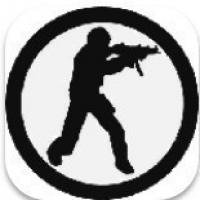mac虚拟系统下载,轻松实现多系统切换
时间:2024-11-23 来源:网络 人气:788
Mac虚拟系统下载全攻略:轻松实现多系统切换

一、了解Mac虚拟系统
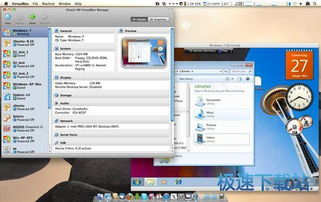
Mac虚拟系统是指在一台Mac电脑上运行的其他操作系统,如Windows、Linux等。通过虚拟机软件,用户可以在Mac电脑上同时使用多个操作系统,实现跨系统操作。
二、选择合适的虚拟机软件

目前市面上有许多虚拟机软件,如Parallels Desktop、VMware Fusion、VirtualBox等。以下是对几种常见虚拟机软件的简要介绍:
Parallels Desktop:Parallels Desktop是Mac上最受欢迎的虚拟机软件之一,支持Windows、macOS、Linux等多种操作系统。它提供了丰富的功能和良好的用户体验。
VMware Fusion:VMware Fusion是另一款功能强大的虚拟机软件,支持多种操作系统,包括Windows、macOS、Linux等。它提供了强大的性能和丰富的功能。
VirtualBox:VirtualBox是一款开源的虚拟机软件,支持多种操作系统。它具有简单易用的界面和良好的兼容性。
三、下载并安装虚拟机软件

以下以Parallels Desktop为例,介绍如何在Mac上下载并安装虚拟机软件:
打开Parallels Desktop官网(https://www.parallels.com/),点击“下载”按钮。
在弹出的下载页面中,选择适合您Mac电脑的版本,并点击“下载”按钮。
下载完成后,打开下载的.dmg文件,双击“Parallels Desktop.pkg”开始安装。
按照安装向导的提示,完成安装。
四、创建虚拟机

安装完虚拟机软件后,接下来需要创建一个虚拟机。以下以Parallels Desktop为例,介绍如何创建虚拟机:
打开Parallels Desktop,点击“文件”菜单,选择“新建”。
在弹出的窗口中,选择要安装的操作系统,如Windows、macOS、Linux等。
根据提示,选择安装源,如ISO文件、安装盘等。
设置虚拟机的名称、内存、处理器等参数。
点击“创建”按钮,开始安装虚拟机。
五、下载并安装操作系统

虚拟机创建完成后,需要下载并安装操作系统。以下以Windows 10为例,介绍如何下载并安装操作系统:
打开虚拟机,选择“启动”。
在弹出的窗口中,选择“安装Windows或更新Windows”。
按照提示,完成Windows 10的安装。
教程资讯
教程资讯排行